Bonjour à tous,
Attention, ce cours est plutôt d'un bon niveau ! 🙂
Voici un petit cours sur la création d'un outil d'analyse de données dans les tableaux croisés dynamiques (TCD).
Il s'agit d'une vidéo extraite de mon prochain CD sur l'utilisation avancée du VBA dans le cadre des arrays.
On veut ici afficher un userform qui reprendra la source de la cellule active d'un TCD :
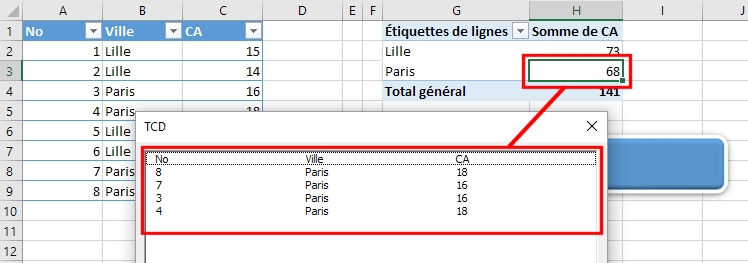
Vous pouvez télécharger le fichier ici, et regarder la vidéo ci-dessous:
[EDIT au 21/02/2017] : j'ai ajouté Application.DisplayAlert = False pour gérer le message de suppression de feuille.
A très bientôt.
Gaëtan



Juste deux mots : méga classe !
Merci !
Excellente présentation, très instructive. Bravo!!!
PS: le son de la vidéo est un peu faible.
Cordialement
Bien la procédure "si userform chargé"
Dommage qu'il ne s'agisse que de l'équivalent d'un doule-clic sur la cellule du T.C.D.placé dans un Userform. Il faudrait effacer la feuille créée.
Merci de ce partage.
@Codija, oui, j'ai utilisé un autre logiciel et effectivement, le son était un peu faible. Je vais ajuster la configuration pour une prochaine fois.
@ESTnul, je ne comprends pas trop la question. Il y a suppression de la feuille. Pour effacer la feuille après un double clic sur un TCD, c'est aussi possible.
Voir ici un exemple plus complet:
http://www.contextures.com/excel-pivot-table-drilldown.html
Carrément génial !!!
Depuis le temps que j'en avais besoin, trop frileux pour attaquer ce sujet, je me demandais pourquoi l'éditeur n'implémentait pas cette fonctionnalité.
Faire des drill down dans un TCD, puis avoir à basculer de feuille et enfin avoir à supprimer toutes ces instances devenues inutiles et encombrantes.
un grand merci Gaetan !
Ca c'est du tuto haut de gamme !
Toujours aussi intéressant!
Désormais, j'irai directement dans les propriétés du userform pour le modal au lieu de rajouter une ligne Userform. Show 0 à l'initialisation et j'utiliserai le Userformloaded que je ne connaissais pas.
Gérard, si tu me lis, on vient d'apprendre 2 choses...
Merci beaucoup
Quel dommage qu'il n'existe pas un autre excellent "Gaetan" qui propose les mêmes vidéos pour Excel 2011 pour Mac !
En effet, ça permet d'être plus rapide dans la lecture des TCD et de leurs détails.
Je rajouterais en annexe, pour les gens comme moi, un mini mode d'emploi pour gérer la largeur des colonnes dans la listbox.
Pour ce faire rendez-vous dans les caractéristiques de la listbox, dans l’éditeur VBA. Chercher « columnwidths », et indiquer la largeur dans l'ordre des colonnes exemple :
150;10;;45;200 pour :
1ere colonne : 150 points
2nde : 10 points;
3ième 0 point
...etc...
Oui, idéalement, on pourrait aussi reprendre la largeur des colonnes en fonction de la largeur intiale dans la base.
Ca demanderait un peu plus de code pour cela, mais pas infaisable.
A bientot
Gaetan
A l'occasion je suis preneur du code.. : )